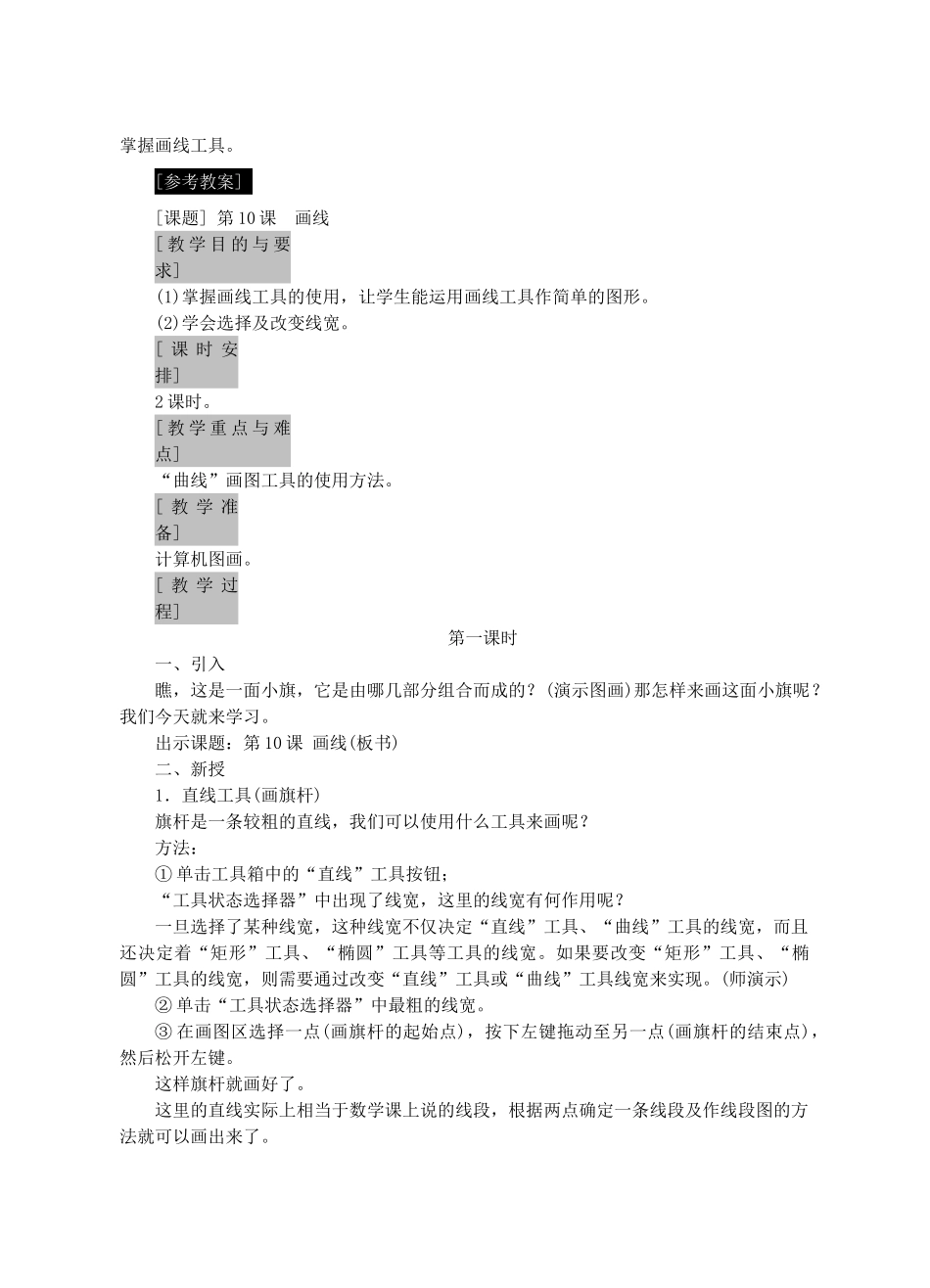第10课画线[教学目的与要求](1)掌握画线的工具,让学生能运用画线工具作简单的图形。(2)学会选择及改变线宽。[课时安排]建议2课时。[教学重点与难点]“曲线”画图工具的使用方法。[教材分析与教法建议]线有直线和曲线之分,为此,本课首先将由直线和曲线组成的一面小旗作为学习任务,学习如何在Windows98“画图”窗口中画线。此面小旗由两部分组成,分别是旗杆和旗面,旗杆是一条直线,可以使用“直线”工具画出,旗面由三条曲线组成,可以使用“曲线”工具画出。教学中教师在提出任务后,应让学生自己分析小旗的组成,并让学生设想使用怎样的画图工具来画这面小旗比较合适、比较方便。然后,具体来学习画旗杆(直线)和旗面(曲线)的操作步骤。如何画旗杆,也就是画直线。教学中教师可以强调这里的直线实际上就相当于数学课上说的线段,根据两点确定一条线段及作线段图的方法,这里画直线时就可先选择一个位置(即一个端点),单击作为起点,并拖动至另一个位置(即另一个端点),画出直线。当学生在选定了工具箱中的“直线“工具后,学生会发现在工具箱的底部“工具状态选择器”中出现了线宽,教师可以让学生来说一说这里的线宽有何作用,必要时还可以让学生上机选定不同的线宽后试一试,最好让学生得出结论,同时教师加以延伸。在某些工具中也能改变线宽。如何画旗面,也就是如何画曲线?这部分内容是本课的难点,教师可以边讲解边演示给学生看,重点放在曲线弧度的调整上,特别是引导学生观察、分析画只有一条弧曲线的方法和画有两条弧曲线的方法的不同之处,可以让学生多一些上机时间去体会。学完了这部分内容后,课文安排了“试一试”,教师可以指导学生上机将“试一试”中的三个图形在计算机上画出。课文最后简单介绍了“铅笔”画图工具。“铅笔”主要用来画任意的曲线,画任意曲线比较简单,教学中只要向学生说清选择“铅笔”后在画图区拖动就能画出任意的曲线就可以了。由于这种画曲线的方法画出的是任意的曲线,且在拖动时又不易控制,因此应向学生强调:作图中尽可能少用。对课文后面的“练一练”,应安排足够的时间让学生独立地在计算机上完成,以熟练掌握画线工具。[参考教案][课题]第10课画线[教学目的与要求](1)掌握画线工具的使用,让学生能运用画线工具作简单的图形。(2)学会选择及改变线宽。[课时安排]2课时。[教学重点与难点]“曲线”画图工具的使用方法。[教学准备]计算机图画。[教学过程]第一课时一、引入瞧,这是一面小旗,它是由哪几部分组合而成的?(演示图画)那怎样来画这面小旗呢?我们今天就来学习。出示课题:第10课画线(板书)二、新授1.直线工具(画旗杆)旗杆是一条较粗的直线,我们可以使用什么工具来画呢?方法:①单击工具箱中的“直线”工具按钮;“工具状态选择器”中出现了线宽,这里的线宽有何作用呢?一旦选择了某种线宽,这种线宽不仅决定“直线”工具、“曲线”工具的线宽,而且还决定着“矩形”工具、“椭圆”工具等工具的线宽。如果要改变“矩形”工具、“椭圆”工具的线宽,则需要通过改变“直线”工具或“曲线”工具线宽来实现。(师演示)②单击“工具状态选择器”中最粗的线宽。③在画图区选择一点(画旗杆的起始点),按下左键拖动至另一点(画旗杆的结束点),然后松开左键。这样旗杆就画好了。这里的直线实际上相当于数学课上说的线段,根据两点确定一条线段及作线段图的方法就可以画出来了。2.曲线工具(画旗面)旗面是由三条曲线组成的,我们用什么工具来画呢?方法:①单击工具箱中的“曲线”工具按钮,在“工具状态选择器”中选择线宽。②在已画好的旗杆顶端处,按照画直线的方法,拖动出一条与旗杆垂直的直线。③将指针指向直线的上方,再拖动直线,使它弯曲成一段弧,调整弧的形状,直到弯度适当时松开左键;再将指针指向曲线的下方,拖动曲线并调整曲线的形状,形成第二段弧,松开左键。这时第一条曲线就画好了。(师演示)选择“曲线”工具拖动出直线以后,指针指向哪一个方位拖动,这要根据曲线的弧形来决定。哪边需要弯曲就向哪边拖动。可以画一条弧的曲线,也可以画两条弧的曲线。(师演示)注意:一条曲线只能弯曲两次。④用同样的方法...